登錄LDAP伺服器
本節說明如何登錄LDAP伺服器。
![]() 按下[系統設定]。
按下[系統設定]。
![]() 按下[管理員工具]。
按下[管理員工具]。
![]() 按兩次[
按兩次[![]() 次頁]。
次頁]。
![]() 按下[登錄/變更/刪除LDAP伺服器]。
按下[登錄/變更/刪除LDAP伺服器]。
![]() 請確定已選擇[登錄/變更]。
請確定已選擇[登錄/變更]。
![]() 選擇您想要登錄或變更的LDAP伺服器。
選擇您想要登錄或變更的LDAP伺服器。
登錄伺服器時請選擇[*未登錄]。
![]() 按下“名稱”的[變更]。
按下“名稱”的[變更]。
![]() 輸入名稱,然後按下[確定]。
輸入名稱,然後按下[確定]。
![]() 按下“伺服器名稱”的[變更]。
按下“伺服器名稱”的[變更]。
![]() 輸入伺服器名稱,然後按下[確定]。
輸入伺服器名稱,然後按下[確定]。
![]() 請在“搜尋依據"下按下[變更]。
請在“搜尋依據"下按下[變更]。
選擇一個路線資料夾,以選擇資料夾中登記的電子郵件位址為搜尋目標,開始進行搜尋。
![]() 輸入搜尋依據,然後按下[確定]。
輸入搜尋依據,然後按下[確定]。
例如,如果搜尋目標是ABC公司的業務部門,輸入“dc=業務部門,o=ABC"。(本範例為有效目錄的說明。“dc”代表組織,“o”代表公司)
有些伺服器環境可能需要搜尋登記搜尋依據。如果需要登記,未指定的搜尋會導致錯誤發生。
請檢查您的伺服器環境,並輸入任何需要的規格。
![]() 按下“連接埠號”的[變更]。
按下“連接埠號”的[變更]。
指定與LDAP伺服器通訊的連接埠號。指定與您環境相符的連接埠。
![]() 利用數字鍵輸入連接埠號,然後按下[
利用數字鍵輸入連接埠號,然後按下[![]() ]鍵。
]鍵。
SSL設定為[開啟]時,連接埠號將自動編更為“636”。
![]() 在“使用安全連接(SSL)"下按下[開啟]。
在“使用安全連接(SSL)"下按下[開啟]。
使用SSL與LDAP伺服器通訊。
如果要使用SSL,LDAP伺服器必須支援SSL。
SSL設定為[開啟]時,連接埠號將自動編更為“636”。
SSL設定必須在本機器上啟用。如需詳細資訊,請聯絡您的管理員。
![]() 按下[
按下[![]() 次頁]。
次頁]。
![]() 選擇驗證方法。
選擇驗證方法。
如果要對LDAP伺服器提出搜尋請求,使用管理員帳號進行驗證。
驗證設定必須符合您伺服器的驗證設定。設定本機器之前,請先檢查您的伺服器設定。
[摘要驗證]只適用於LDAP 3.0版。
如果選擇[明文驗證],密碼會不經加密傳送至LDAP伺服器。
如果選擇[摘要驗證],密碼會加密傳送,以避免在傳送至LDAP伺服器的過程中遭到揭露。
如果選擇[Kerberos驗證],密碼會加密傳送,以避免在傳送至KDC伺服器的過程中遭到揭露;驗證會在KDC伺服器進行。
如果選擇[關閉],請到步驟23。
如果選擇[摘要驗證]或[明文驗證],請到步驟18至21,然後到步驟23。
如果選擇[Kerberos驗證],請到步驟18至22,然後到步驟23。
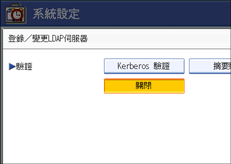
![]() 在“使用者名稱”下按下[變更]。
在“使用者名稱”下按下[變更]。
如果驗證設定選擇[Kerberos驗證]、[摘要驗證]及[明文驗證],請使用管理員的帳號名稱及密碼。為每個人或每次搜尋進行驗證時,請勿使用管理員的帳號名稱與密碼。
![]() 輸入使用者名稱,然後按下[確定]。
輸入使用者名稱,然後按下[確定]。
使用者名稱設定依伺服器環境而異。進行設定之前,請先檢查您的伺服器環境。
例如:網域名稱\使用者名稱,使用者名稱@網域名稱,CN=名稱,OU=部門名稱,DC=伺服器名稱
![]() 在“密碼"下按下[變更]。
在“密碼"下按下[變更]。
![]() 輸入密碼,然後按下[確定]。
輸入密碼,然後按下[確定]。
管理員驗證需要使用者名稱與密碼,才能存取LDAP伺服器。
您可以在本機器中的通訊錄設定使用者名稱與密碼,以允許個人驗證存取LDAP伺服器。使用管理員工具選擇您要使用的使用者名稱與密碼。
如果選擇[摘要驗證]或[明文驗證],請到步驟23。
![]() 選擇Realm。
選擇Realm。
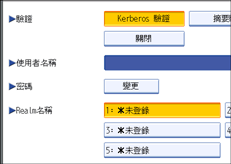
![]() 按下[連接測試]。
按下[連接測試]。
存取LDAP伺服器以檢查是否建立適當連接。檢查驗證是否符合驗證設定。
![]() 按下[結束]鍵。
按下[結束]鍵。
如果連接測試失敗,請檢查設定,然後再試一次。
本功能無法檢查搜尋條件或搜尋依據。
![]() 按下[
按下[![]() 次頁]。
次頁]。
![]() 下列項目中,如果您想要作為搜尋條件,請按下[變更]:“名稱"、“電子郵件位址"、“傳真號碼"、“公司名稱"、及“部門名稱"。
下列項目中,如果您想要作為搜尋條件,請按下[變更]:“名稱"、“電子郵件位址"、“傳真號碼"、“公司名稱"、及“部門名稱"。
您可以輸入屬性作為典型搜尋關鍵字。使用輸入的屬性,功能便會搜尋LDAP伺服器的通訊錄。
![]() 輸入搜尋電子郵件位址時想要使用的屬性,然後按下[確定]。
輸入搜尋電子郵件位址時想要使用的屬性,然後按下[確定]。
視伺服器環境而定,屬性值可能隨之改變。在設定屬性值之前,請先檢查其是否符合您的伺服器環境。
項目可為空白,但是如果要由LDAP伺服器通訊錄搜尋電子郵件位址,屬性不可以是空白。
![]() 按下[
按下[![]() 次頁]。
次頁]。
![]() 在“屬性"下按下[變更]。
在“屬性"下按下[變更]。
![]() 輸入搜尋電子郵件位址時想要使用的屬性,然後按下[確定]。
輸入搜尋電子郵件位址時想要使用的屬性,然後按下[確定]。
視伺服器環境而定,屬性值可能隨之改變。在設定屬性之前,請先檢查其是否符合於您的伺服器環境。
![]() 在“主要顯示"下按下[變更]。
在“主要顯示"下按下[變更]。
![]() 輸入主要顯示,然後按下[確定]。
輸入主要顯示,然後按下[確定]。
登記的“主要顯示"會出現作為搜尋LDAP的關鍵字。
沒有登記主要顯示
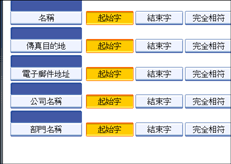
有登記主要顯示
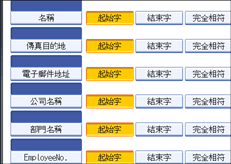
除非“屬性"與“主要顯示"兩者都有登記,否則按鍵不會出現在搜尋畫面上。確定兩者都已登記,以使用選用搜尋。
![]() 按下[確定]。
按下[確定]。
![]() 按下[結束]鍵。
按下[結束]鍵。
![]() 按下[使用者工具/計數器]鍵。
按下[使用者工具/計數器]鍵。

